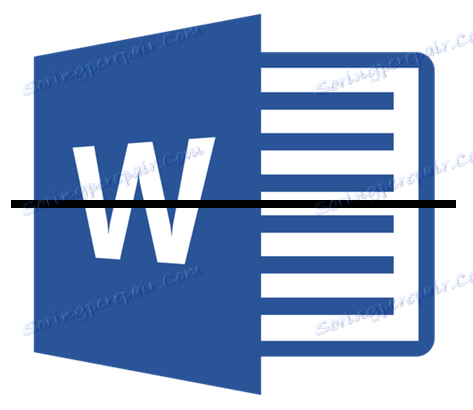Як закреслити слово або фрагмент тексту в Microsoft Word
Необхідність закреслити слово, фразу або фрагмент тексту може виникнути з різних причин. Найчастіше це робиться для наочної демонстрації помилки або виключення непотрібної частини з написаного. У будь-якому випадку, не так важливо те, навіщо може знадобитися закреслити будь-якої фрагмент тексту при роботі в MS Word, куди важливіше, та й просто цікаво те, як це можна зробити. Саме про це ми і розповімо.
урок: Як видалити примітки в Ворді
Існує кілька методів, використовуючи які можна зробити закреслений текст в Word, і про кожного з них ми розповімо нижче.
урок: Як зробити підкреслення в Ворді
Використання інструментів для роботи зі шрифтом
У вкладці "Головна" в групі "Шрифт" розташовані різні інструменти для роботи зі шрифтом. Крім зміни самого шрифту, його розміру і типу написання (звичайний, напівжирний, курсив і підкреслений), текст можна зробити наголосами і підстрочним, для чого передбачені спеціальні кнопки на панелі управління. Саме з ними і є сусідами кнопка, за допомогою якої і можна перекреслити слово.
1. Виділіть слово або фрагмент тексту, який потрібно закреслити.
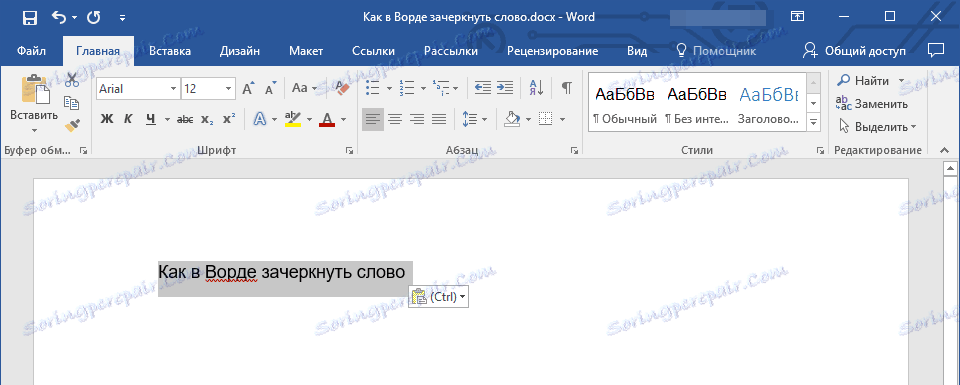
2. Натисніть на кнопку "Перекреслити" ( "abc"), розташовану в групі "Шрифт" в основній вкладці програми.
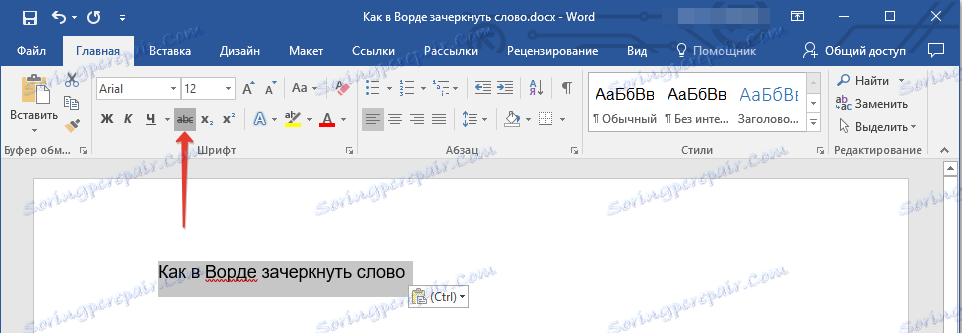
3. Виділене слово або фрагмент тексту будуть перекреслені. Якщо необхідно, повторіть аналогічну дію і для інших слів або фрагментів тексту.
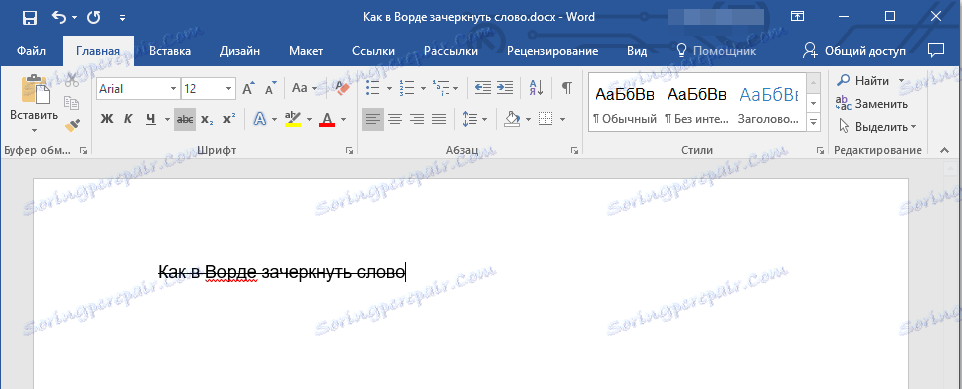
- Порада: Щоб скасувати закреслення, виділіть закреслена слово або фразу і натисніть кнопку "Перекреслити" ще раз.

Зміна типу закреслення
Закреслити слово в Ворді можна не тільки однієї горизонтальною лінією, а й двома. Для цього виконайте такі дії:
1. Виділіть слово або фразу, яку необхідно закреслити подвійною лінією (або змінити одинарне закреслення на подвійне).

2. Відкрийте діалогове вікно групи "Шрифт" - для цього натисніть на невелику стрілку, яка знаходиться в правій нижній частині групи.
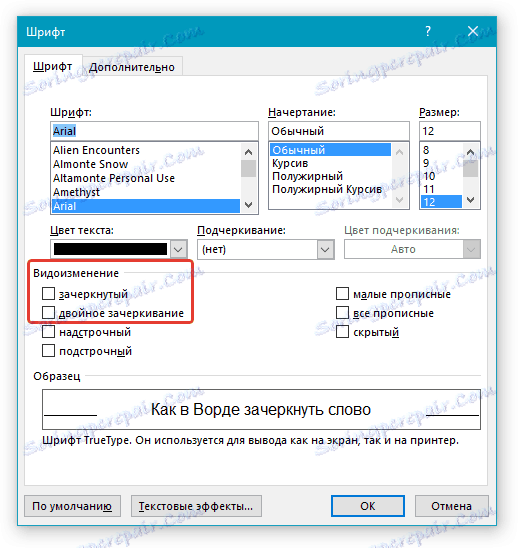
3. У розділі "Видозміну" встановіть галочку напроти пункту "Подвійне закреслення".
Примітка: У вікні зразок ви можете побачити, як буде виглядати виділений фрагмент тексту або слово після закреслення.
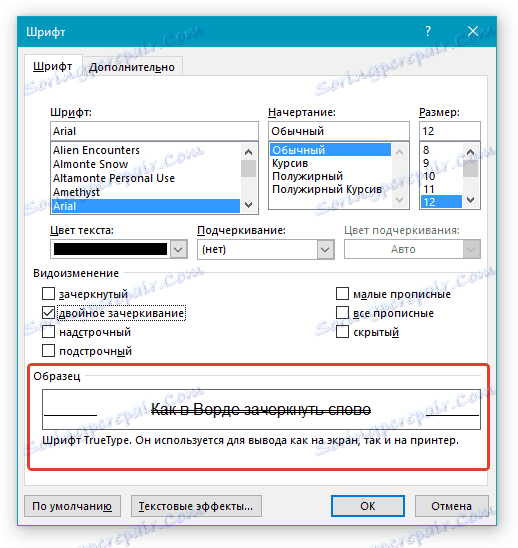
4. Після того, як ви закриєте вікно "Шрифт" (натисніть для цього кнопку "ОК"), виділений фрагмент тексту або слово буде перекреслений подвійний горизонтальною лінією.
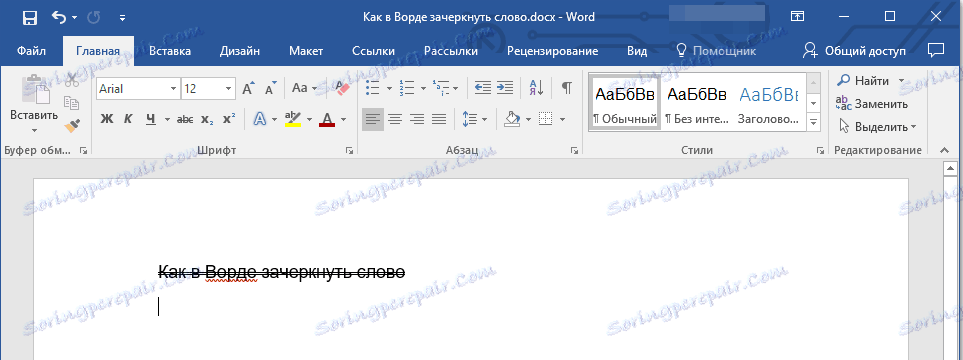
- Порада: Для скасування закреслення подвійною лінією повторно відкрийте вікно "Шрифт" і приберіть галочку з пункту "Подвійне закреслення".
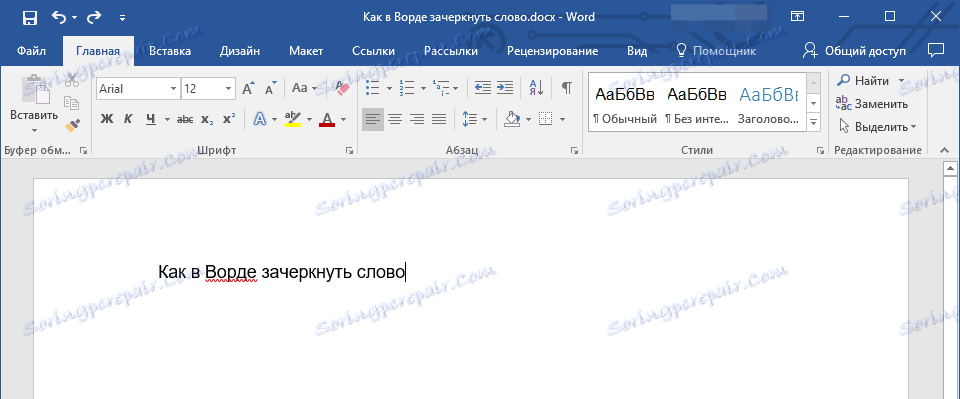
На цьому можна сміливо закінчувати, так як ми з вами розібралися в тому, як закреслити слово або фразу в Ворді. Освоюйте Word і досягайте тільки позитивних результатів в навчанні і роботі.